电线
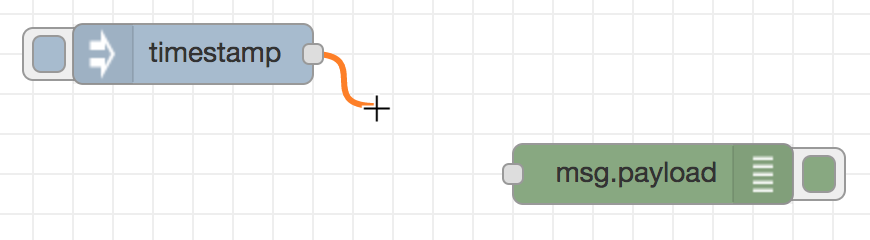
连接节点
节点通过按住鼠标左键在节点的端口上,拖动到目标节点并释放鼠标按钮来连接在一起。
另外,如果按住 Ctrl/Command 键,可以在节点的端口上点击(并释放)鼠标左键,然后点击目标节点。如果 Ctrl/Command 键保持按下,并且刚刚连接的目标节点有一个输出端口,则会从该端口开始一个新电线。这允许快速将一组节点连接在一起。
这还可以与通过在工作区上 Ctrl/Command-Click 触发的快速添加对话框结合使用,以便快速插入新节点并将它们自动连接到流程中的先前节点。
切割电线
如果一个既有输入也有输出端口的节点被拖到电线的中点上,电线会以虚线绘制。如果节点被放下,它会自动被插入到流程的那个点。
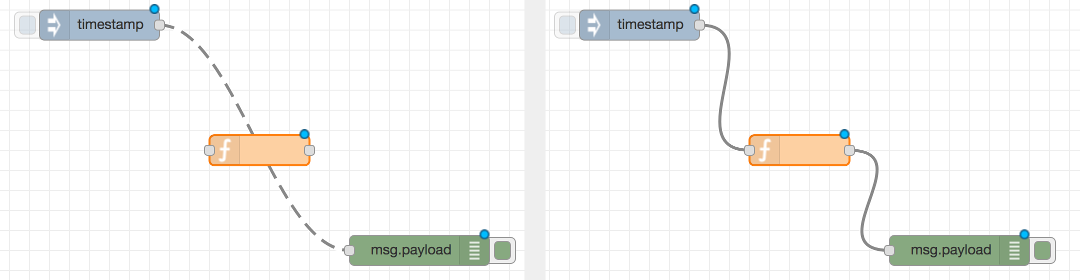
在电线上放置一个节点以在中间插入它
移动电线
要从端口断开电线,先通过点击选择电线,然后在端口上按住 Shift 键的同时按下鼠标左键。当鼠标拖动时,电线将从端口断开,可以放到另一个端口上。如果鼠标按钮在工作区上释放,电线会被删除。
如果一个端口连接了多条电线,当按下按钮并保持 Shift 键时,如果没有选择任何电线,所有电线将一起移动。
选择多条电线
你还可以通过在点击电线时按住 Ctrl/Command 来选择多条电线。
当你选择多条节点时,我们还会突出显示它们之间的任何电线。这可以在选择后使你更容易跟随流程。

选择多条电线
删除电线
- 选择一条或多条电线
- 要选择单条电线,请左键点击一条电线。
- 要选择多条电线,请左键点击一条电线,然后在按住
Ctrl/Command的同时点击其他电线。
- 按下
Delete键
切割电线
你也可以通过切割电线来移除它们。方法是按住 Alt/Option 键,然后按住鼠标左键拖动:

切割电线
脱离节点
删除节点,保留电线
你可以从流程中删除一个节点,并让电线在后台自动修复:
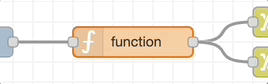
删除节点,保留电线
| 参考 | |
|---|---|
| 操作 | core:core:delete-selection-and-reconnect |
| 快捷键 | Ctrl/⌘-delete |
从电线中分离节点
你也可以在不删除节点的情况下从流程中分离一个节点:
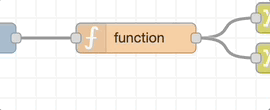
从电线中分离节点
| 参考 | |
|---|---|
| 操作 | core:detach-selected-nodes |
| 快捷键 | *未分配 |
* 从电线中分离节点 没有默认快捷键,但你可以在设置对话框的键盘面板中为它分配一个。
